Guide på 12kotov.ru borttagning
12kotov.com, som kan översättas som ”12 katter”, är en rysk webbplats som presenterar dig med sökrutan, länkar till olika artiklar och annonser. Det kan fungera som en webbläsare kapare, vilket innebär att det kan ha angett din PC och ändrat inställningarna i din webbläsare utan din anmälan. Browser kapare är inte användbara applikationer.
Deras huvudsakliga syfte är att främja sina sponsorer och därmed göra vinst för deras skapare. Även om 12kotov.ru inte är skadliga, det kommer fortfarande orsaka olika besvär, kommer de flesta som har att göra med annonser. Om du vill eliminera dem från din webbläsare, måste du ta bort 12kotov.ru.
 Hur fungerar 12kotov.ru?
Hur fungerar 12kotov.ru?
Kaparen sprider online i fri programvara buntar. Du kan har förvärvat det av misstag genom att installera freeware utan att uppmärksamma dess guiden. Potentiellt oönskade program använder ofta detta distributionssätt, så om du inte vill ta itu med dem längre, du har till installera gratis programvara i avancerat läge och nedgång alla optional erbjuder att du får fram med. Vi försäkra er, du inte kommer gå miste om något som oönskade program vanligtvis syftar till att tjäna pengar på gratis tjänster, vilket innebär att de översvämma dig med annonser, orsaka omdirigeringar till sponsor platser, spåra dina cookies och så vidare.
Webbplatsen 12kotov.ru får ställa in som din startsida och standardsökleverantör. Sidan presenteras på ryska. Det visar du en lång lista med artiklar relaterade till olika ämnen inklusive politik, ekonomi, sport, resor, underhållning och annat. Hemsidan har också en sökruta, väder rapport och växelkursen ikoner och några annonser. Om du gör använda sökrutan, du kommer att få omdirigeras till Go.mail.ru. Naturligtvis kommer att dessa resultat vara att rysktalande datoranvändare. De kommer också att innehålla annonser. Om du inte talar språket eller om du vill gå tillbaka till dina föredragna verktyg, måste du avinstallera 12kotov.ru från din webbläsare.
Hur tar man bort 12kotov.ru?
För att avsluta 12kotov.ru för gott, måste du avinstallera programmet som det skrev in datorn. När du gör det, kan du gå vidare till fastställande dina webbläsarinställningar. Om du behöver mer detaljerade instruktioner om hur du utföra de här åtgärderna manuellt, är du välkommen att använda manuell 12kotov.ru avlägsnande guide nedan artikeln. Alternativt, du kan ta bort 12kotov.ru och andra potentiella hot från ditt system med en malware borttagningsverktyg. Security tool, som du kan få på vår sida, kommer att skanna ditt system, identifiera alla oönskade komponenter och ta bort 12kotov.ru med dem.
Offers
Hämta borttagningsverktygetto scan for 12kotov.ruUse our recommended removal tool to scan for 12kotov.ru. Trial version of provides detection of computer threats like 12kotov.ru and assists in its removal for FREE. You can delete detected registry entries, files and processes yourself or purchase a full version.
More information about SpyWarrior and Uninstall Instructions. Please review SpyWarrior EULA and Privacy Policy. SpyWarrior scanner is free. If it detects a malware, purchase its full version to remove it.

WiperSoft uppgifter WiperSoft är ett säkerhetsverktyg som ger realtid säkerhet från potentiella hot. Numera många användare tenderar att ladda ner gratis programvara från Internet men vad de i ...
Hämta|mer


Är MacKeeper ett virus?MacKeeper är inte ett virus, inte heller är det en bluff. Medan det finns olika åsikter om programmet på Internet, många av de människor som så notoriskt hatar programme ...
Hämta|mer


Även skaparna av MalwareBytes anti-malware inte har varit i den här branschen under lång tid, gör de för det med deras entusiastiska strategi. Statistik från sådana webbplatser som CNET visar a ...
Hämta|mer
Quick Menu
steg 1. Avinstallera 12kotov.ru och relaterade program.
Ta bort 12kotov.ru från Windows 8
Högerklicka på din start-meny och välj Alla program. Klicka på Kontrolpanel och gå sedan vidare till Avinstallera ett program. Navigera till det program du vill ta bort, högerklicka på programikonen och välj Avinstallera.


Avinstallera 12kotov.ru från Windows 7
Klicka på Start → Control Panel → Programs and Features → Uninstall a program.


Radera 12kotov.ru från Windows XP
Klicka på Start → Settings → Control Panel. Locate and click → Add or Remove Programs.


Ta bort 12kotov.ru från Mac OS X
Klicka på Go-knappen längst upp till vänster på skärmen och utvalda program. Välj program-mappen och leta efter 12kotov.ru eller annat misstänkta program. Nu Högerklicka på varje av sådana transaktioner och välj Flytta till papperskorgen, sedan höger klicka på ikonen papperskorgen och välj Töm papperskorgen.


steg 2. Ta bort 12kotov.ru från din webbläsare
Avsluta oönskade tilläggen från Internet Explorer
- Öppna IE, tryck samtidigt på Alt+T och välj Hantera tillägg.


- Välj Verktygsfält och tillägg (finns i menyn till vänster).


- Inaktivera det oönskade programmet och välj sedan sökleverantörer. Lägg till en ny sökleverantör och Radera den oönskade leverantören. Klicka på Stäng. Tryck samtidigt på Alt+T och välj Internet-alternativ. Klicka på fliken Allmänt, ändra/ta bort oönskad hemsida och klicka på OK.
Ändra Internet Explorer hemsida om det ändrades av virus:
- Tryck samtidigt på Alt+T och välj Internet-alternativ.


- Klicka på fliken Allmänt, ändra/ta bort oönskad hemsida och klicka på OK.


Återställa din webbläsare
- Tryck på Alt+T. Välj Internet-alternativ.


- Öppna fliken Avancerat. Klicka på Starta om.


- Markera rutan.


- Klicka på Återställ och klicka sedan på Stäng.


- Om du inte kan återställa din webbläsare, anställa en välrenommerade anti-malware och genomsöker hela din dator med den.
Ta bort 12kotov.ru från Google Chrome
- Öppna upp Chrome och tryck samtidigt på Alt+F och välj Inställningar.


- Klicka på Tillägg.


- Navigera till den oönskade pluginprogrammet, klicka på papperskorgen och välj Ta bort.


- Om du är osäker på vilka tillägg som ska bort, kan du inaktivera dem tillfälligt.


Återställ Google Chrome hemsida och standard sökmotor om det var kapare av virus
- Öppna upp Chrome och tryck samtidigt på Alt+F och välj Inställningar.


- Under Starta upp markera Öppna en specifik sida eller en uppsättning sidor och klicka på Ställ in sida.


- Hitta URL-adressen för det oönskade sökvertyget, ändra/radera och klicka på OK.


- Gå in under Sök och klicka på Hantera sökmotor. Välj (eller lag till eller avmarkera) en ny sökmotor som standard och klicka på Ange som standard. Hitta webbadressen till sökverktyget som du vill ta bort och klicka på X. Klicka på Klar.




Återställa din webbläsare
- Om webbläsaren fortfarande inte fungerar som du vill, kan du återställa dess inställningar.
- Tryck på Alt+F.


- Tryck på Reset-knappen i slutet av sidan.


- Tryck på Reset-knappen en gång till i bekräftelserutan.


- Om du inte kan återställa inställningarna, köpa en legitim anti-malware och skanna din dator.
Ta bort 12kotov.ru från Mozilla Firefox
- Tryck samtidigt på Ctrl+Shift+A för att öppna upp Hantera tillägg i ett nytt fönster.


- Klicka på Tillägg, hitta den oönskade sökleverantören och klicka på Radera eller Inaktivera.


Ändra Mozilla Firefox hemsida om det ändrades av virus:
- Öppna Firefox, tryck samtidigt på Alt+T och välj Alternativ.


- Klicka på fliken Allmänt, ändra/ta bort hemsidan och klicka sedan på OK. Gå nu till Firefox sökmotor längst upp till höger på sidan. Klicka på ikonen sökleverantör och välj Hantera sökmotorer. Ta bort den oönskade sökleverantör och välj/lägga till en ny.


- Tryck på OK för att spara ändringarna.
Återställa din webbläsare
- Tryck på Alt+H.


- Klicka på Felsökinformation.


- Klicka på Återställ Firefox


- Återställ Firefox. Klicka på Avsluta.


- Om det inte går att återställa Mozilla Firefox, skanna hela datorn med en pålitlig anti-malware.
Avinstallera 12kotov.ru från Safari (Mac OS X)
- Öppna menyn.
- Välj inställningar.


- Gå till fliken tillägg.


- Knacka på knappen avinstallera bredvid oönskade 12kotov.ru och bli av med alla de andra okända posterna också. Om du är osäker på om tillägget är tillförlitlig eller inte, helt enkelt avmarkera kryssrutan Aktivera för att inaktivera det tillfälligt.
- Starta om Safari.
Återställa din webbläsare
- Knacka på menyikonen och välj Återställ Safari.


- Välj de alternativ som du vill att reset (ofta alla av dem är förvald) och tryck på Reset.


- Om du inte kan återställa webbläsaren, skanna hela datorn med en äkta malware borttagning programvara.
Site Disclaimer
2-remove-virus.com is not sponsored, owned, affiliated, or linked to malware developers or distributors that are referenced in this article. The article does not promote or endorse any type of malware. We aim at providing useful information that will help computer users to detect and eliminate the unwanted malicious programs from their computers. This can be done manually by following the instructions presented in the article or automatically by implementing the suggested anti-malware tools.
The article is only meant to be used for educational purposes. If you follow the instructions given in the article, you agree to be contracted by the disclaimer. We do not guarantee that the artcile will present you with a solution that removes the malign threats completely. Malware changes constantly, which is why, in some cases, it may be difficult to clean the computer fully by using only the manual removal instructions.
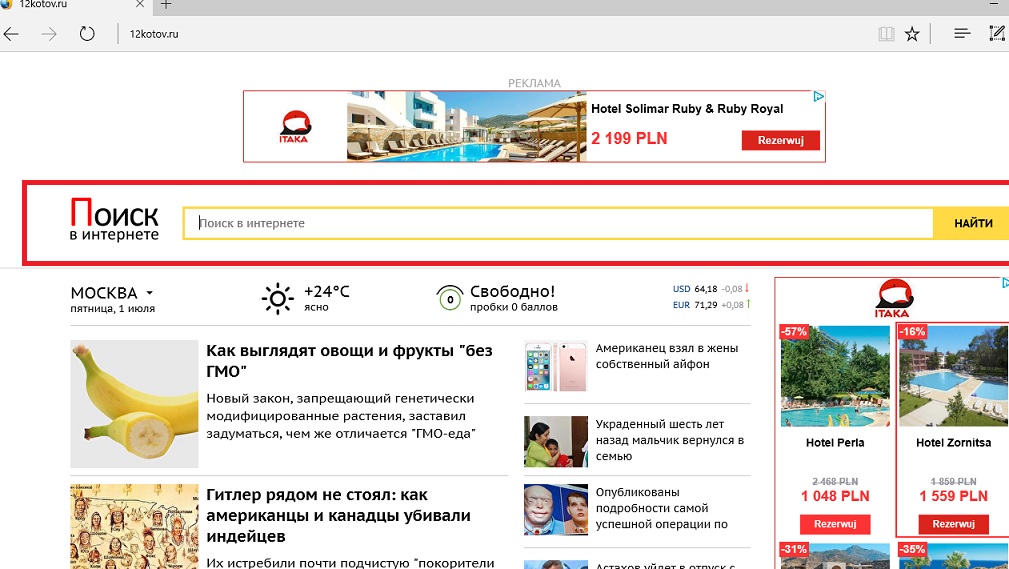 Hur fungerar 12kotov.ru?
Hur fungerar 12kotov.ru?